iMyFone Ultrarepair 不僅能夠支援 Windows 11/10/8/7 和 macOS 10.9~ 13 等各種不同電腦型號,還能夠幫您在所有 iOS 系統和不同型號的 iPhone 中(含 iOS 16 和 iPhone 14)輕鬆修復 YouTube 無法播放的影片!
很多民眾不時反饋曾遇到在 Youtube 看影片看到一半時,就顯示「無法播放這部影片」的問題。遇到YouTube無法播放的情況怎麼辦?
這篇文章將介紹YouTube不能播放的原由,並且分別對電腦和手機YouTube顯示無法播放的影片進行修復,方法實測有效,趕緊往下看吧!
為何 Youtube 無法播放?
當 YouTube 顯示無法播放這部影片時,通常會一同出現以下 5 種常見的提示訊息:
- 很抱歉,授權這部影片時發生錯誤。
- 這部影片需要付費才能觀看。
- 發生錯誤,請稍後再試。
- 伺服器發生問題。請稍後再試。
- 發生錯誤。
那到底為什麼 YouTube 無法觀看呢?這是因為用於登入 YouTube 的 Google 綁定帳號與第三方開發者提供的身份驗證服務發生故障,或者是瀏覽器存在問題所致。
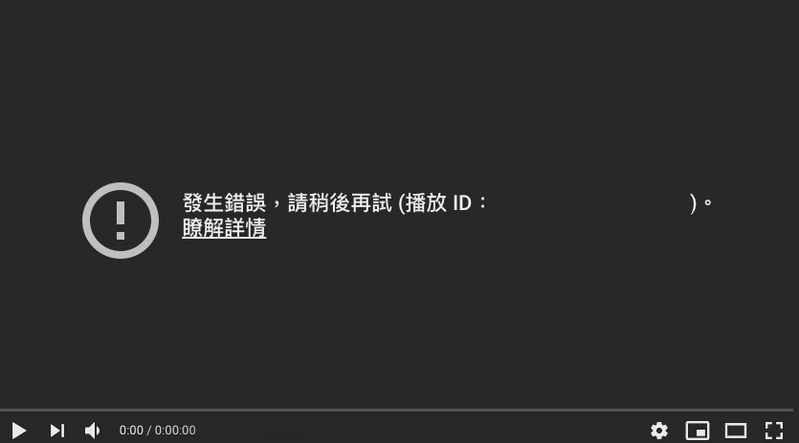
簡單來說就是,一旦您無法登入 Google 帳號時,手機 YouTube 也不能播放影片。以下為主要原因:
- YouTube 不適用於特定瀏覽器
- YouTube 的某些功能無法使用
- 影片正在加載但無法播放
- YouTube 網站根本無法加載
電腦上 Youtube 顯示無法播放的影片怎麼辦?
YouTube 無法播放影片該怎麼辦呢?以下彙整了 6 種電腦版適用的解決方法,協助你試著排除問題。
1 檢查電腦網路
當 YouTube 影片無法播放時,第一件事都請先檢查網路連線狀態;若您的裝置已經連接到網際網路時,請打開瀏覽器開啟任一網頁確認是否可以正常顯示,如網路無法正常使用,請查看網路設定、重啟路由器或洽詢網路供應商。
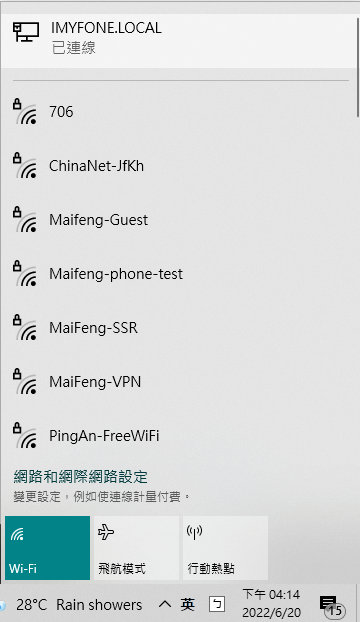
2 關閉現有瀏覽器分頁或重啟瀏覽器
YouTube 不能播放時,可能是瀏覽器或分頁出現故障。
您只需要關閉 Google Chrome 瀏覽器並再次開啟後,再前往 YouTube 重新觀看之前無法播放的影片即可。

3 清除瀏覽器快取和Cookie
當瀏覽器快取和 Cookie 過多時也會間接導致 YouTube 無法播放影片,因此建議你可以定期清除瀏覽器中的快取、Cookie 等暫存資料。
這裡我們以 Google Chrome 瀏覽器為例進行以下步驟講解。
步驟 1|點選右上角的「選單」圖示進入「設定」並選擇「隱私權和安全性」,點選「清除瀏覽資料」。
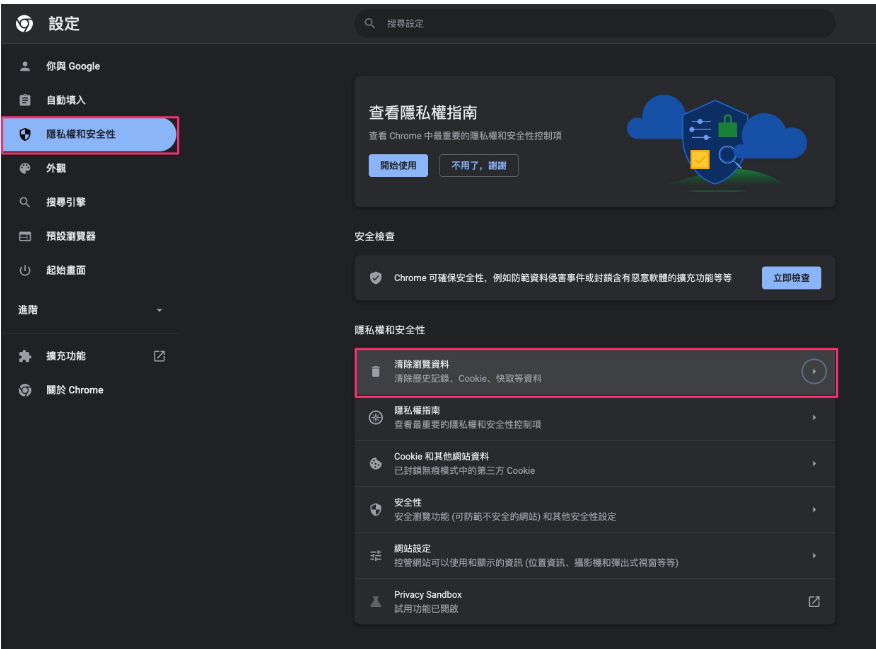
步驟 2|勾選時間範圍中的「不限時間」,然後根據需要選擇「瀏覽記錄」、「下載記錄」、「Cookie 和其他網站資料」、「快取圖片和檔案」等,最後點擊「清除資料」即可刪除瀏覽器中的所有歷史記錄及資料。
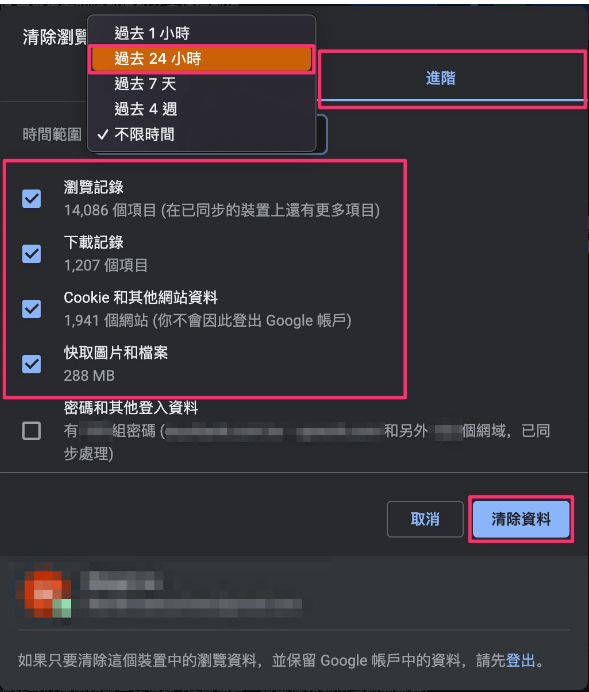
4 調整影片畫質
YouTube 影片無法播放時,降低影片畫質的設定,可以解決影片加載緩慢而無法觀看的問題。
步驟|點擊影片下方的「設定」鈕,選擇比較低的畫質即可。
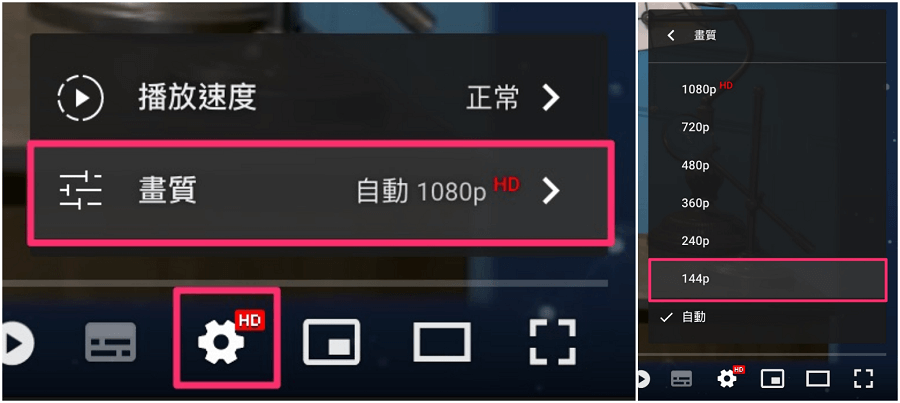
5 確認瀏覽器開啟JavaScript
YouTube 沒辦法播放時,確認瀏覽器已開啟 JavaScript 是個關鍵。
因此您需要在瀏覽器中開啟 JavaScript,才能正常觀看 YouTube 影片。以下展示在 Chrome 瀏覽器允許 JavaScript。
步驟 1|點選 Chrome 瀏覽器中的「選單」圖示進入「設定」,切換至「隱私權和安全性」以進入「網站設定」。
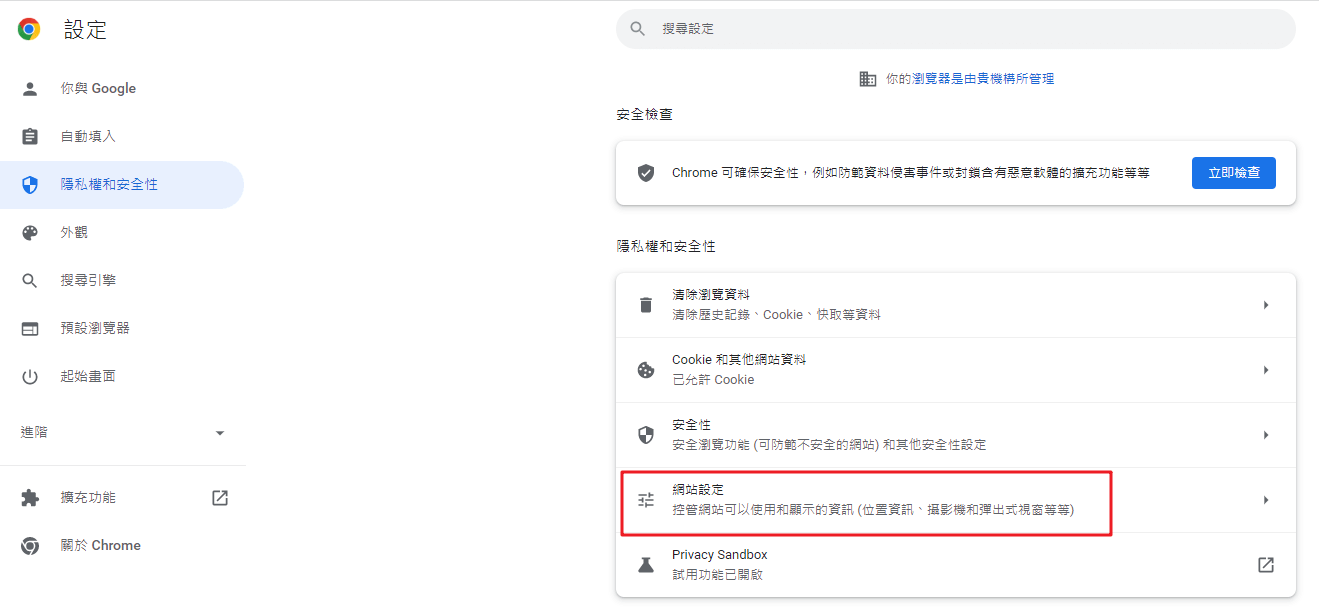
步驟 2|點選「JavaScript」並開啟「< >網站可以使用 JavaScript」鈕再回到 YouTube 並重新整理影片播放頁面即可正常播放影片。
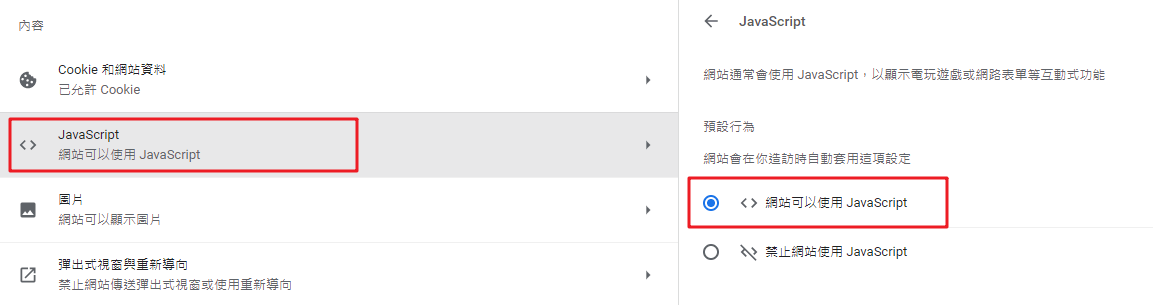
6 允許瀏覽器使用Cookie
YouTube 無法播放這部影片與修正關於封鎖第三方 Cookie 的錯誤訊息也相關,必須允許瀏覽器使用 Cookie 才能正常在 YouTube 觀看影片。
步驟 1|開啟 Chrome 瀏覽器點選「更多」圖示進入「設定」,切換至「隱私權和安全性」後選取「網站設定」進入「Cookie 和網站資料」。
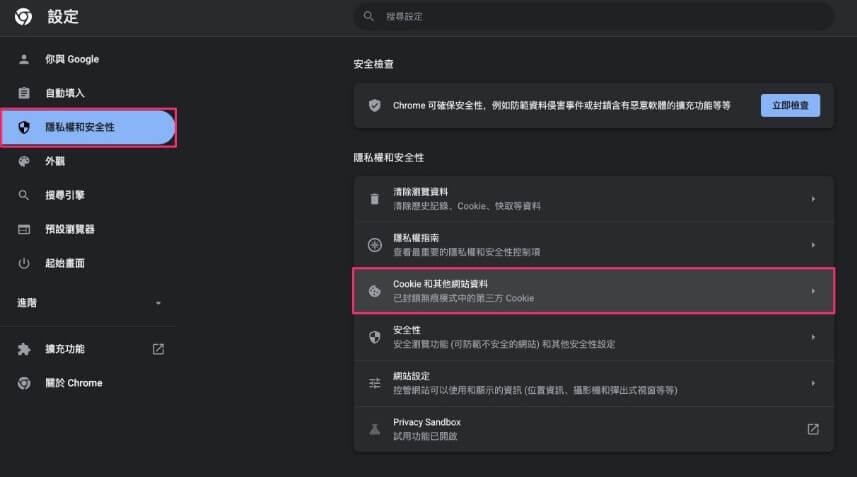
步驟 2|選擇「允許網站儲存及讀取 Cookie 資料(建議)」即可允許瀏覽器使用Cookie。
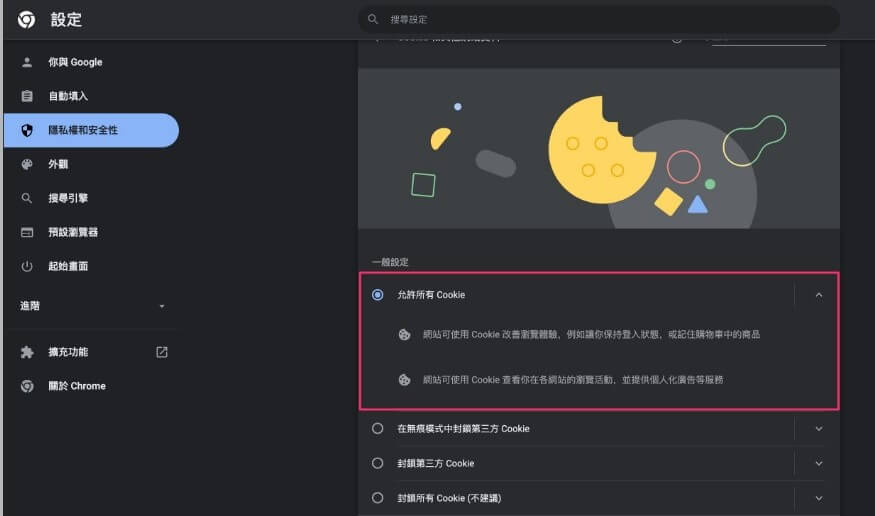
如何解決手機 YouTube 不能播放?
還在為為何手機 YouTube 不能播放所苦嗎?別擔心,下面整理出 4 種常見的實用辦法,可以幫助您快速正常在 iPhone 或 Android 觀看 YouTube 影片。
1 確認使用最新版本的YouTube
Android 或 iPhone YouTube 無法播放時,可能是 App 的版本已經過時且需要更新 YouTube 才能正常運作。
如果更新不能解決問題時,請刪除 App 再重新安裝並再次播放影片。
iPhone 步驟|在主畫面開啟「App Store」點選螢幕頂部的「個人檔案圖像」,下滑找到待更新的項目和版本附註,如果 YouTube App 過舊請點擊旁邊的「更新」升級到最新版本即可。
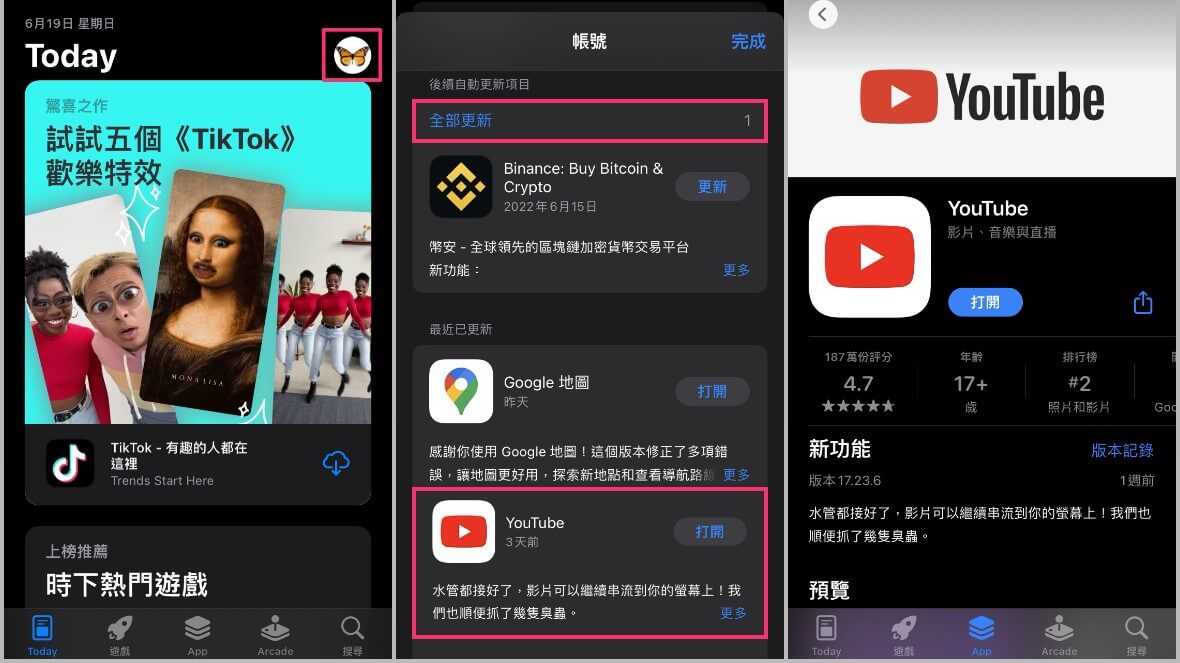
Android 步驟|在主畫面開啟「設定」進入「應用程式管理」中,點選「應用程式清單」下滑找到 YouTube 前往頁面即可查看版本與更新。
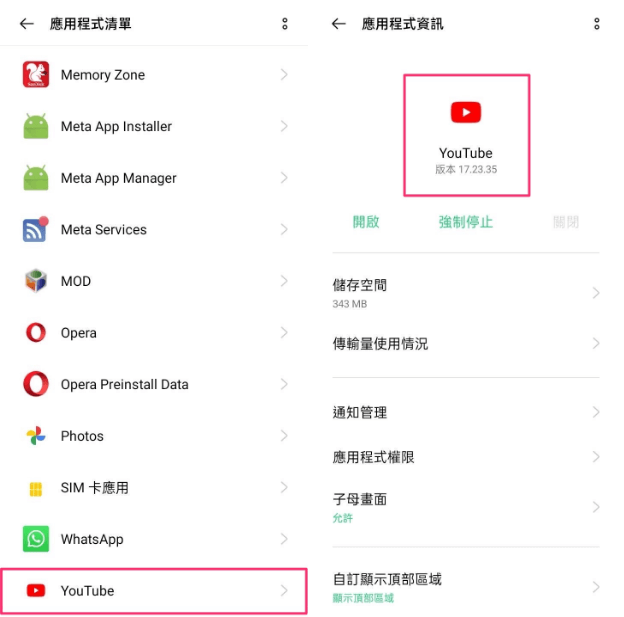
2 將手機重啟
手機 YouTube 無法播放的另一種簡單方法就是重新啟動手機以恢復系統,可以刷新手機背景運行 App。
iPhone 步驟|長按電源鈕 5 秒鐘並向右滑動,待手機關閉後再重新開機,再次運行 YouTube App,打開並播放想觀看的影片。

Android 步驟|同時按住調低音量鍵及側邊電源鍵約10秒即可強制重新開機,然後再次重啟 YouTube 程式看看影片能否正常播放。
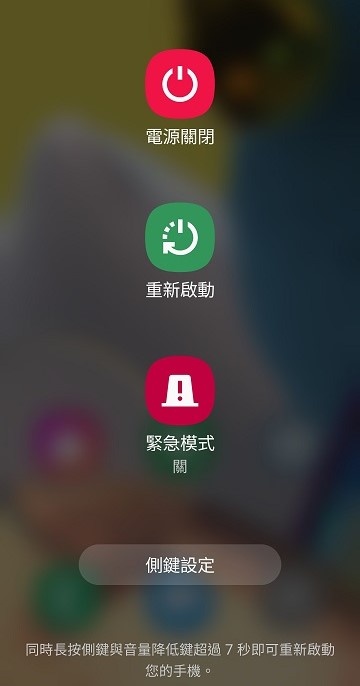
3 使用其他網路連接
無法觀看 YouTube 的影片可能是由於服務器過載、互聯網或路由器問題、瀏覽器緩存、IP 地址範圍所引起的緩衝問題。
你可以更換成其他的網路連接後,再度開啟 YouTube 顯示無法播放的影片試試看播放。
iPhone 步驟|在主畫面點選「設定」或直接下拉控制中心,切換「Wi-Fi」為「行動服務」,或是嘗試連接其他網路。
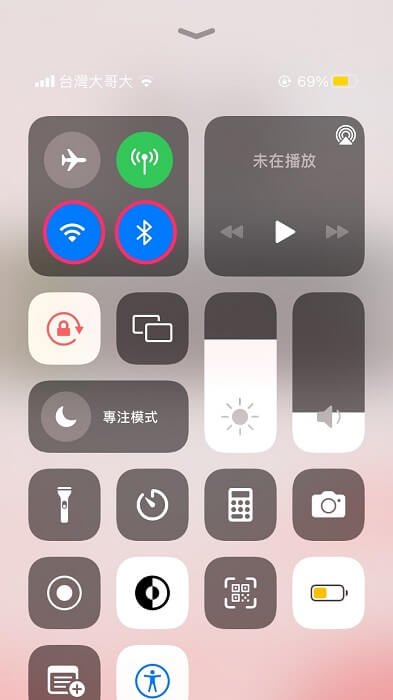
Android 步驟|在主畫面開啟「設定」後,依照您的網路連線需求更換,此以由「Wi-Fi」切換成行動數據為例,點選「SIM 卡與流量管理」開啟「行動數據」,或是嘗試連接其他網路。
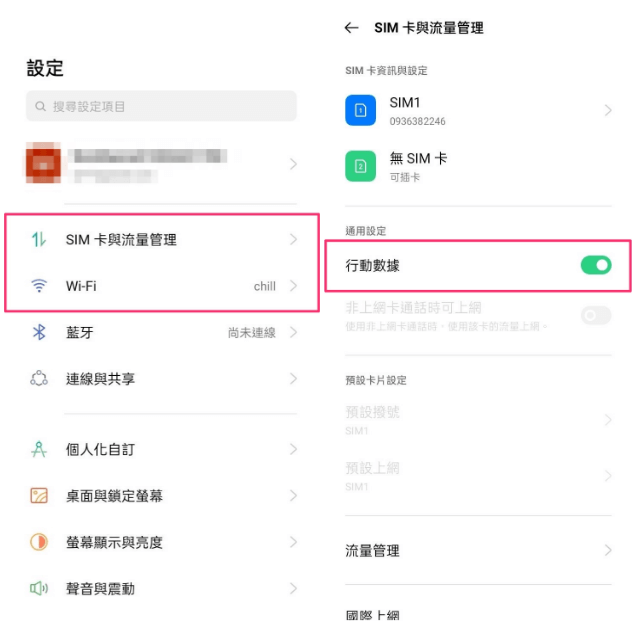
4 刪除App快取
同電腦一樣,當手機 YouTube 影片無法播放可能是 App 的暫存快取資料過多導致手機容量一直被佔用,需要清除 App 中的快取資料以解決問題。
iPhone 步驟|由主畫面進入「設定」點選「iPhone 儲存空間」選擇「YouTube」應用程式後,選擇「刪除 App」再次點選「刪除 App」以刪除 App 快取資料。
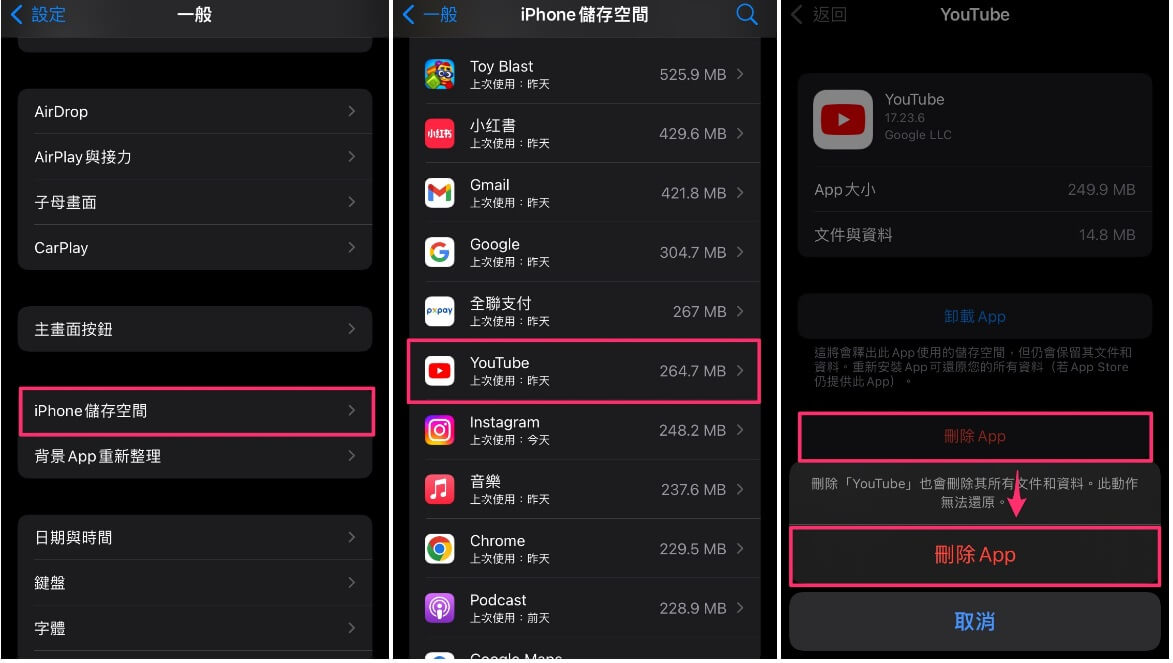
Android 步驟|由主畫面進入「設定」選擇「應用程式管理」並點選「應用程式清單」,找到「YouTube」後進入「儲存空間」點選「清除快取」再重新開啟 YouTube 播放影片即可。
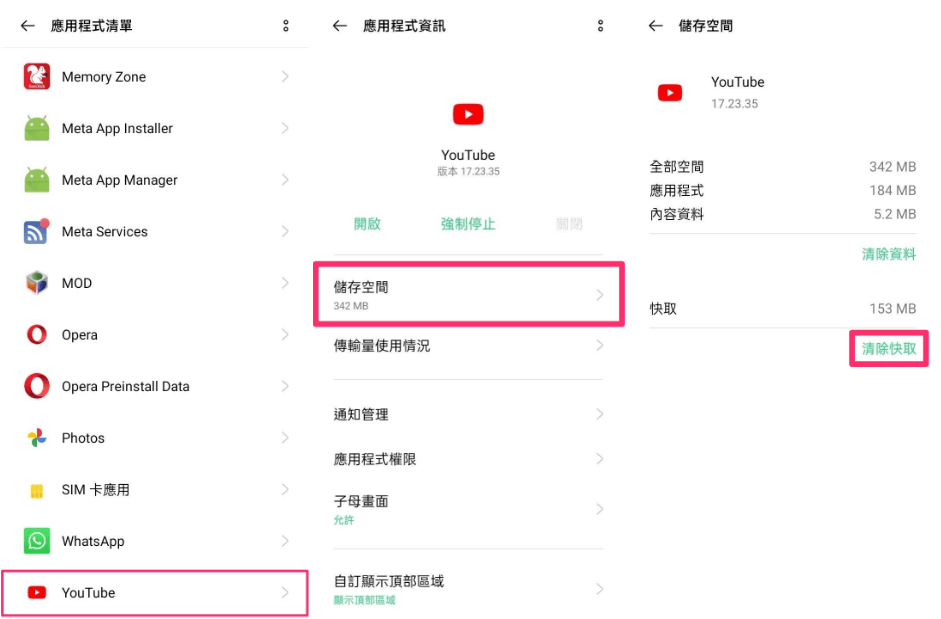
YouTube無法播放這部影片的終極方案(適用電腦&手機)
雖然常見的 YouTube 無法播放影片是瀏覽器所造成的問題,不過有時也可能是影片檔本身已經損壞,此時建議您可以嘗試下載並使用影片修復軟體 iMyFone UltraRepair。
- 只需3個步驟,快速救援YouTube顯示無法播放的影片。
- 支援批量修復無法觀看的YouTube影片,自動定位問題,省時省力。
- 超強智慧技術提升影片解析度,全方位救援破損、模糊、低畫質的影片。
- 只需傳送YouTube影片到電腦,即可輕鬆修復電腦或手機YouTube不能播放的影片檔。
趕緊下載影片修復大師iMyFone UltraRepair,然後一步步解救YouTube影片無法播放吧!
步驟 1|在電腦上下載 YouTube 播放不了的影片,然後開啟iMyFone UltraRepair切換到「影片修復」模式,點選「添加影片」上傳想修復的 YouTube影片。
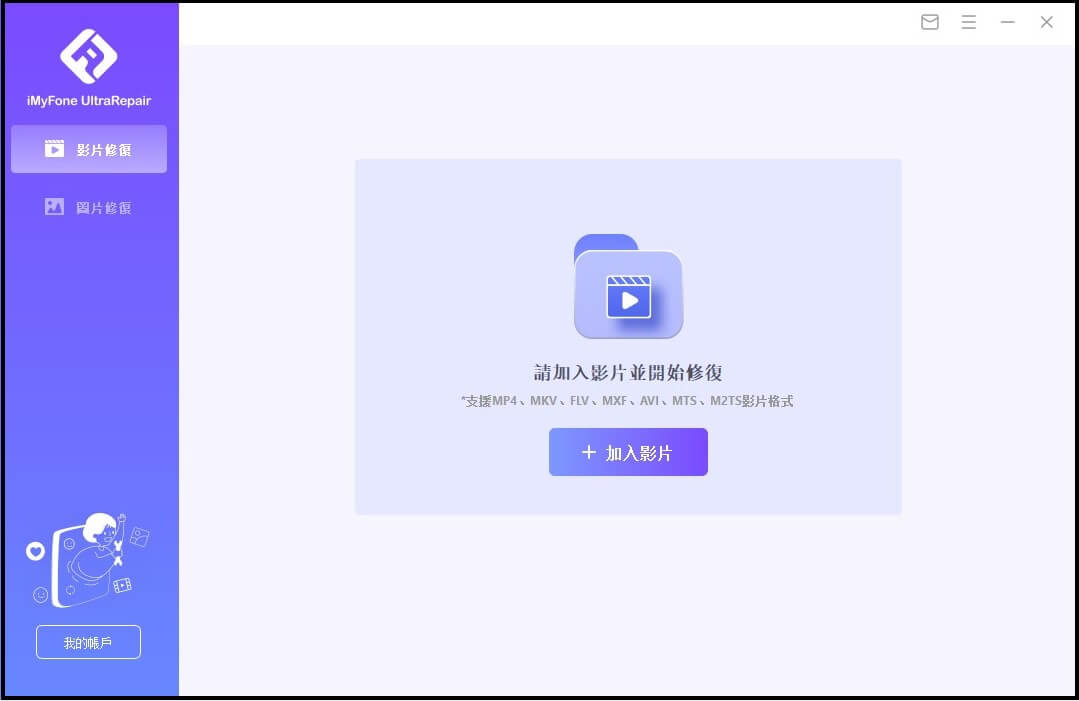
步驟 2|點擊「修復」按鈕開始進行修復損壞的影片檔案。
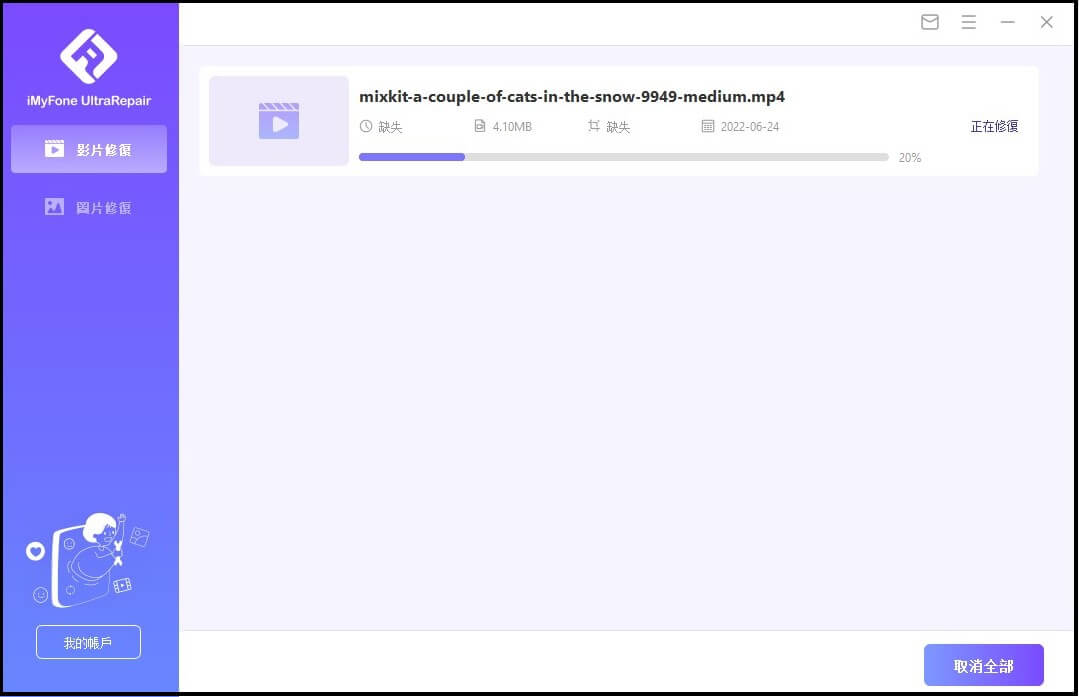
步驟 3|完成後開啟無法播放的 YouTube 影片確認,然後點選「儲存全部」,即可保存修復完成的YouTube影片。
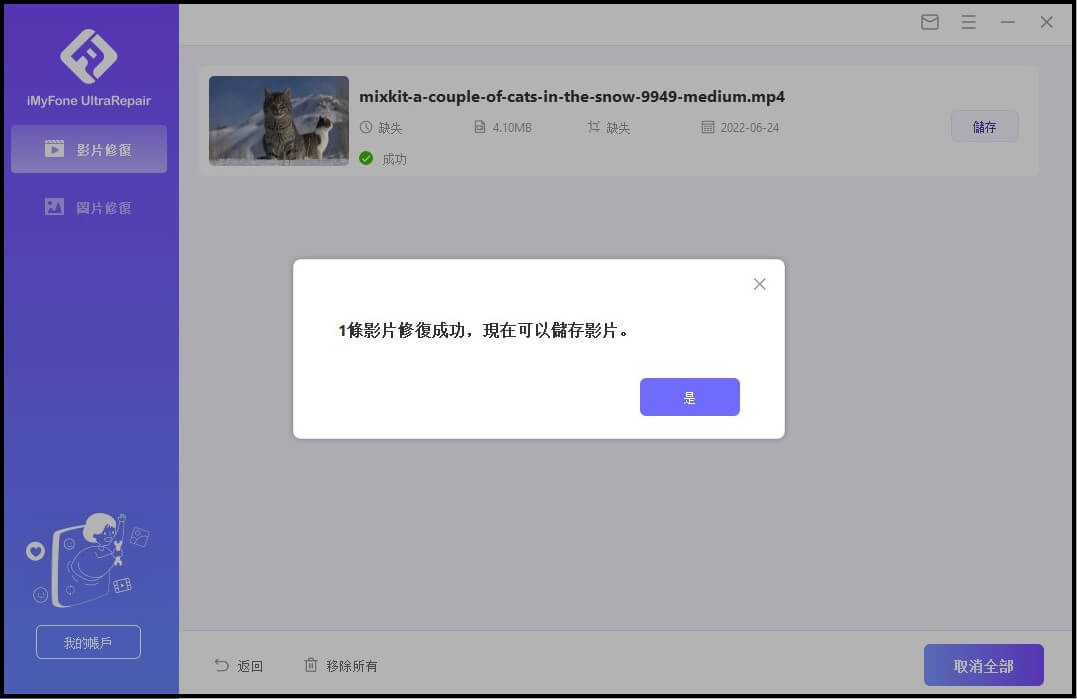
結語
無論是電腦、iPhone 還是 Android 手機 YouTube 不能播放的影片,都可透過上面的方法排除問題,務必請依序嘗試並找出適用您問題情境的方法,讓你不再為了 YouTube 無法播放所困擾~






